电脑插u盘有提示音但是找不到怎么解决 电脑插u盘有提示音但是找不到如何解决
时间:2021-04-28作者:zhong
最近有用户反映说他在电脑上插入u盘后是有提示音的,但是却找不到u盘的盘符,出现这种问题也可能是usb接口有问题或者是失误操作导致的,那么电脑插u盘有提示音但是找不到如何解决呢,下面小编给大家分享解决该问题的方法。
解决方法:
1、同时按住键盘中【微软徽标win】和【i】这2个键,打开【Windows设置】。
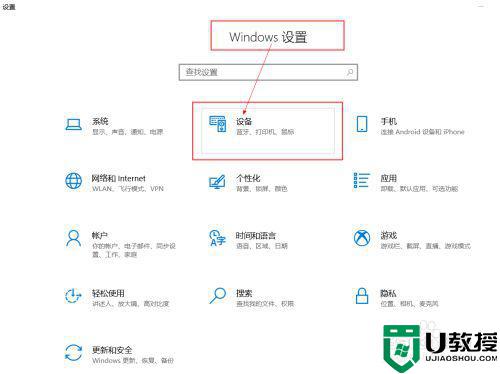
2、选择【设备】——找到右侧列表中【U盘】——【删除设备】。
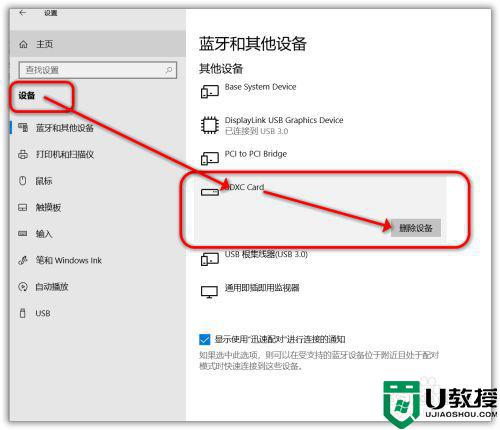
3、拔出U盘,再重新【插入U盘】——OK。
以上就是电脑插u盘有提示音但是找不到的解决方法,同样出现了找不到u盘的话,可以按上面的方法来进行解决。
相关教程:
电脑不显示u盘怎么解决


